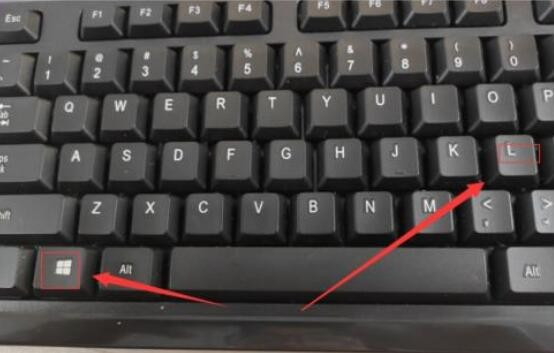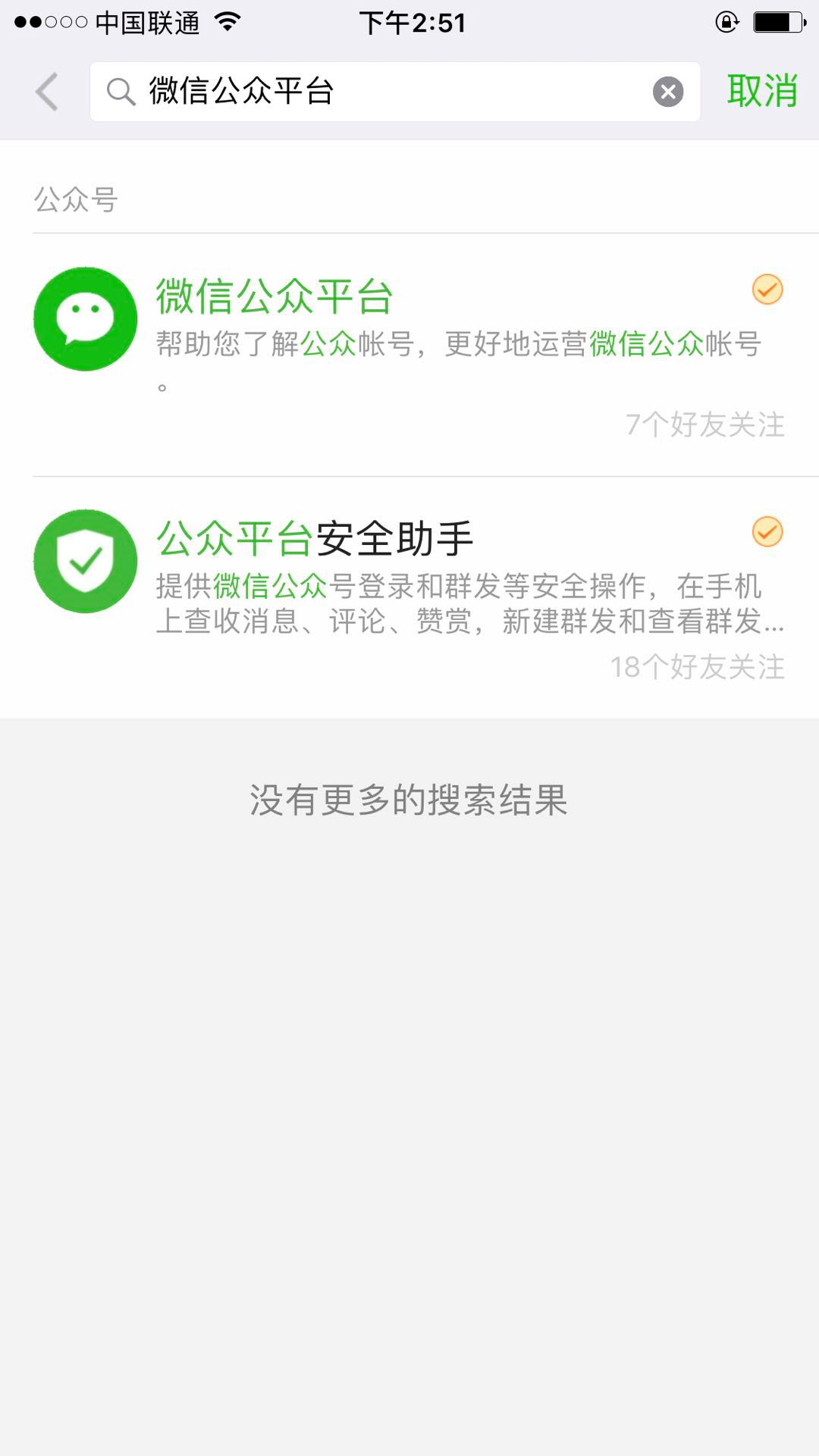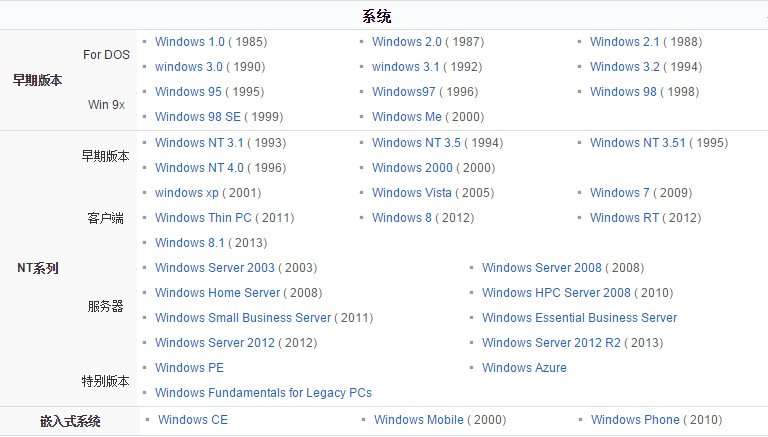微信电脑版怎么用账号密码登陆
的有关信息介绍如下:1、打开百度,搜索安卓模拟助手。如下图,可以搜到很多。随便选择一款就可以。下载,安装到电脑里即可。
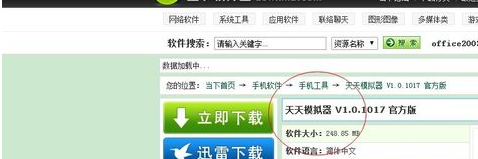
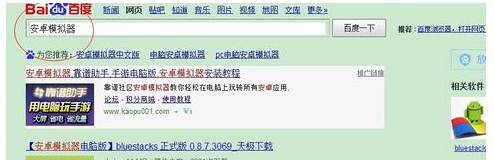
2、随便下载一个即可!安装好后,在电脑桌面有个快捷方式。打开即可。
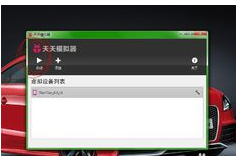
3、打开后,开始的界面是空的,因为这不是手机,手机买回来后,会被内置各种安卓软件。而这个模拟器是原生态的,所以是空的,啥也没有。就会出现下图的图标,你需要点击进入。
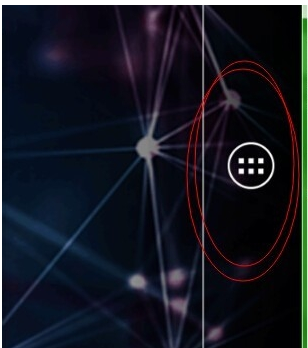
4、找到应用中心。这里就和安卓手机的一样了,你可以随心所欲的想下载啥就下载啥。当然,今天讲的是微信。所以,搜索微信。然后下载安装!即可!
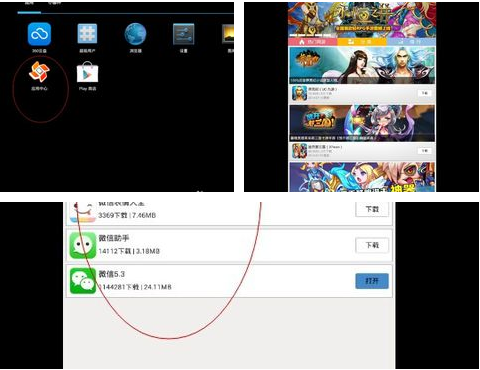
5、安装完毕后,点击那几个安卓按钮,按钮是和安卓手机的功能完全一样。回到安卓桌面。你就看到微信的图标了!双击微信图标,你就进入微信登陆界面了!双击的意思就是左键连续点击两下!
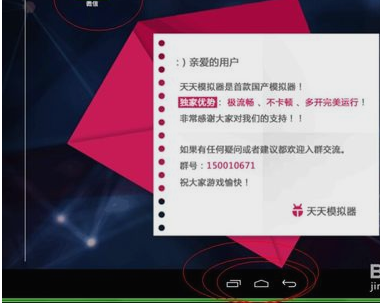
微信电脑版是微信软件用于电脑使用的版本,微信电脑版的诞生,标志着微信不单单是手机版本的软件。微信,超过两亿多人使用的手机应用。微信电脑版让微信不单单是手机平台的宠儿。腾讯已于2014年2月20日宣布正式推出QQ浏览器微信版,QQ浏览器与微信两个产品线团队合作,联合开发了QQ浏览器微信版,在发布的浏览器中,Windows版微信以类似插件形式出现在应用中心,用户可选择自主安装(同时新版QQ浏览器另外还提供已经安装了微信的版本)。使用安卓模拟器(BlueStacks),就能实现手机微信的所有功能,包括“查看附近的人”、“摇一摇”功能。